MicrosoftSwayでカードをコピーして貼り付ける方法
2つの異なるSwayプレゼンテーションを作成しているが、一方のストーリーラインのコンテンツがもう一方のストーリーラインに適していることに気付いた場合は、そのコンテンツを目的のストーリーラインに簡単にコピーできます。ただし、これは見た目ほど簡単ではありません。いくつかの手順を順番に実行する必要があります。このガイドは、プロセスとMicrosoftSwayでのカードのコピーと貼り付けの手順を説明するのに役立ちます。 。
あるSwayから別のSwayにカードをコピーして貼り付けます
Microsoft Swayを使用すると、ユーザーは既存のカードのテキスト、画像、メディア、またはスタイルを別のカードに複製できます。これは、同じSway内で追加のコンテンツを作成するプロセスを高速化したい状況で役立ちます。
- sway.office.comにサインインします。
- カードの下部にあるチェックボックスを選択します。
- Ctrl+Cを使用 ショートカット。
- ストーリーラインに切り替えます コピーしたカードを貼り付ける場所。
- Ctrl + Vを押します コンテンツを貼り付けます。
- Swayコンテンツを削除するには、Sway.office.com/myページにアクセスしてください。
- コンテンツを選択して削除します。
手順を詳しく見てみましょう。
MicrosoftSwayでカードが重複している
sway.office.comにサインインし、編集するSwayコンテンツを開きます。
コピーするカードの右下隅にマウスカーソルを移動します。
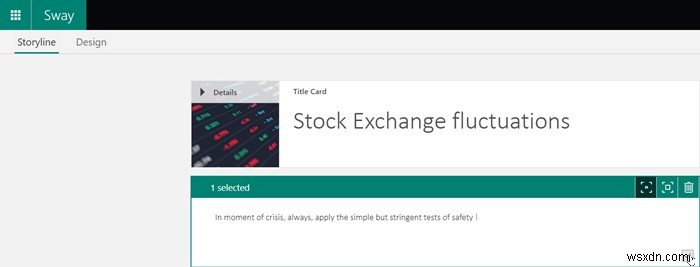
そこにチェックボックスが表示されます。表示されている場合は、チェックボックスをオンにします。
ここで、選択した1つまたは複数のカードをコピーするには、次のアクションを実行します。
キーボードのCtrl+Cを押します。

カードを貼り付けたいコンテンツに切り替えます。
選択したカードを表示するストーリーラインの場所に移動します。
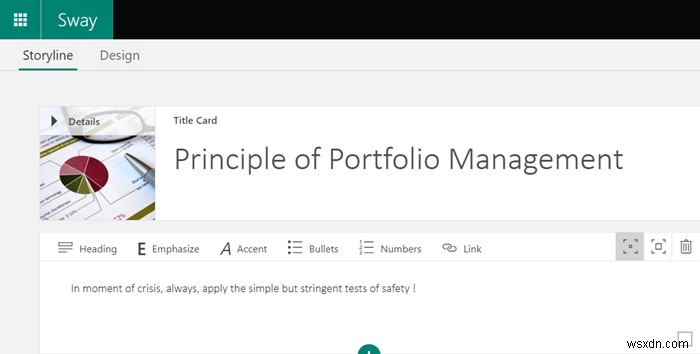
Ctrl+Vを押してコンテンツを貼り付けます。
必要に応じて、一度に複数のカードを選択し、それらのコンテンツを複製することができます。
Swayコンテンツを完全に削除
次のページに移動します– Sway.office.com/my
[ My Sways]で作成したSwaysのリストを確認してください ページの’セクション。
Swayコンテンツを編集している場合は、左上隅にあるSwayボタンに切り替えるだけで、Sway.office.com/myページに直接アクセスできます。
ページから削除またはクリアするSwayコンテンツを選択します。
より多くの利用可能なSwayオプションを見つけてください。
[このSwayをごみ箱に移動する]をクリックします ’(ゴミ箱として表示されます)。
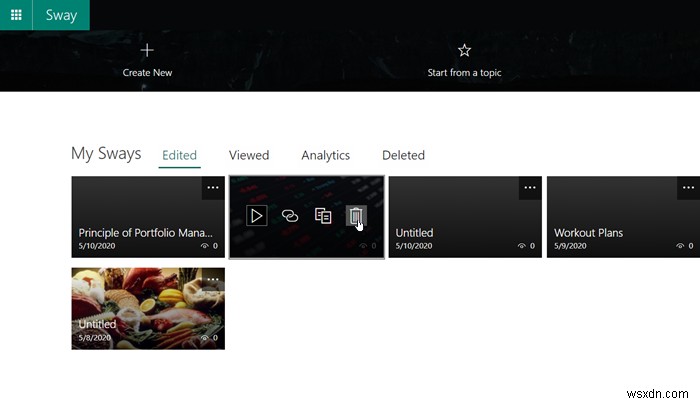
「はい」を押します ’プロンプトが表示されたら削除します。
以上です!
次を読む :コンテンツを検索してMicrosoftSwayに追加する方法。
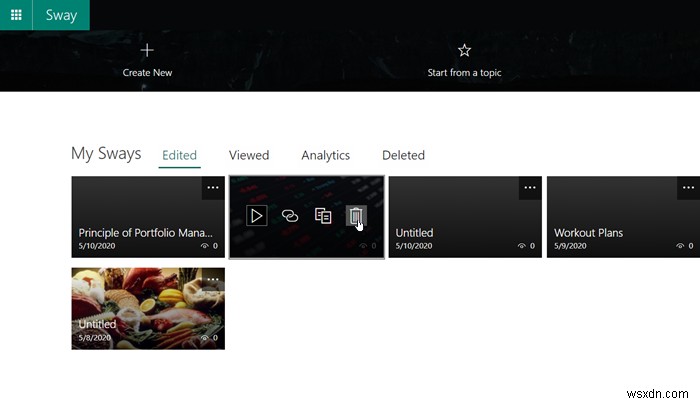
-
Windows10でMicrosoftEdgeを使用してWebコンテンツを共有する方法
ページのURLをコピーしてTwitterやFacebookのボックスに貼り付け、フォロワーとコンテンツを共有するのにうんざりしていませんか? MicrosoftEdgeにはソリューションがあります。マイクロソフトのこのトップエンドブラウザには、楽しいブラウザを使用できるようにする多数の優れた機能が付属しています。たとえば、共有機能を使用すると、ユーザーはソーシャルメディア、電子メール、およびその他のアプリやサービスを介してWebコンテンツを簡単に共有できます。このガイドでは、Edgeブラウザを使用してWebコンテンツを共有する方法を説明します。 MicrosoftEdgeでウェブページを共有す
-
Microsoft ギフト カードを利用 🎁 バウンティを取得するには?
Microsoft Redeem Gift Cards は、友人に喜びをもたらす素晴らしい方法です。カードを取得すると、そのカードが関連付けられている特定の製品を購入するか、そのギフト金額を Microsoft Store のほぼすべてのものに使うことができます。 ギフト カードは、オンラインの Microsoft Store または Windows 10 / XBOX アプリケーションで使用できます。 XBOX ギフト カードは Microsoft ギフト カードと同じもので、同じ場所で適用できます。ギフト カードを使用して、ソフトウェア、サブスクリプション、さらにはゲーム内アイテムを購入
